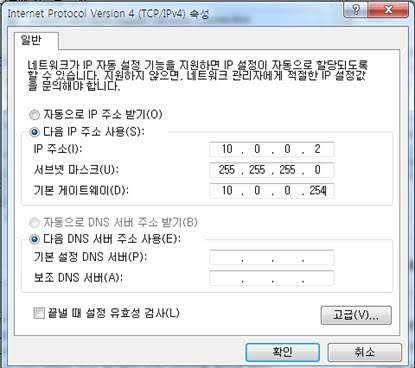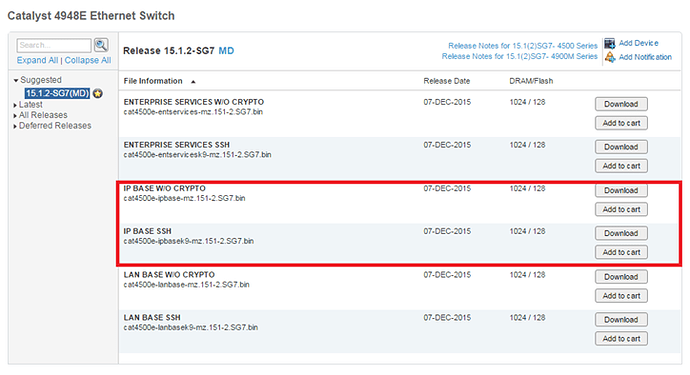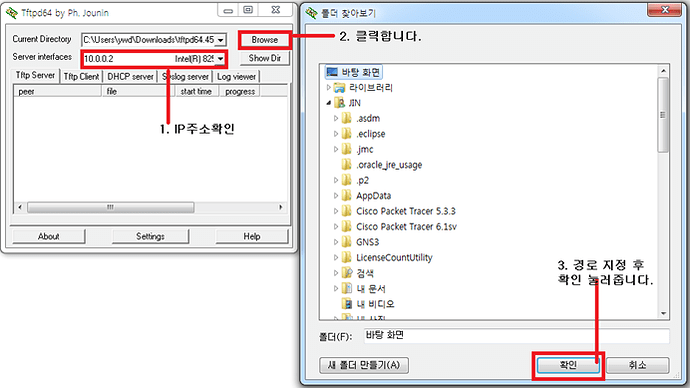Step 1.
- IOS이미지를 준비합니다.
- 이미지는 아래에 보이는 화면에서 IP Base용 이미지를 선택하셔서 다운로드를 진행하시면 됩니다.
Step 2.
- TFTP 프로그램을 준비합니다. (3cdaemon, tftpd64 등)
Step 3.
- 아래 처럼 PC의 IP 설정을 변경해줍니다. 게이트웨이는 안 넣으셔도 무방합니다.
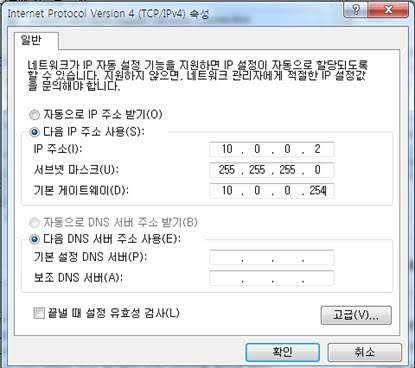
Step 4.
- 장비의 IP 설정을 변경해줍니다.
- 포트번호는 예시입니다. LAN 포트 아무 곳이나 연결하셔서 해도 됩니다.
Switch#conf t
Switch(config)#interface gigabitEthernet 1/0/1
Switch(config-if)#ip address 10.0.0.1 255.255.255.0
Switch(config-if)#no shut
Step 5.
- 장비 포트와 PC에 이더넷 케이블을 연결을 합니다.
- TFTP 프로그램을 실행시킵니다. 다운받은 이미지가 있는 경로를 지정해줍니다.
Step 6.
Switch#copy tftp: flash:
Address or name of remote host []? 10.0.0.2 //TFTP Server 주소
Source filename []? cat4500e-ipbasek9-mz.151-2.SG7.bin //올리려는 이미지 파일 (확장자명까지 다 입력하세요.)
Destination filename[cat4500e-ipbasek9-mz.151-2.SG7.bin]? //이건 자동으로 생성됩니다. 그냥 Enter 누르시면 됩니다.
Accessing tftp://10.0.0.2/cat4500e-ipbasek9-mz.151-2.SG7.bin...
Step 7.
-
Accessing tftp://10.0.0.2/cat4500e-ipbasek9-mz.151-2.SG7.bin... 이렇게 되다가 전송이 시작되면 !!!!! 가 뜨면서 TFTP 프로그램도 시작이 됩니다. (진행상황이 나옵니다.)
Step 8.
- 만약 Timed Out 이 발생하면 다음과 같은 명령어를 입력해보시기 바랍니다.
Switch#conf t
Switch(config)# ip tftp source-interface gigabitEthernet 1/0/1